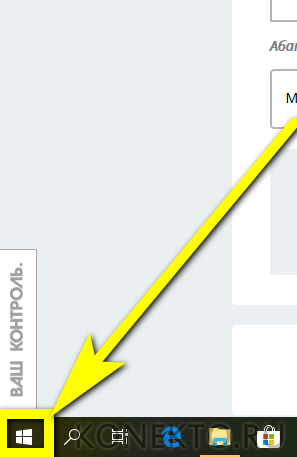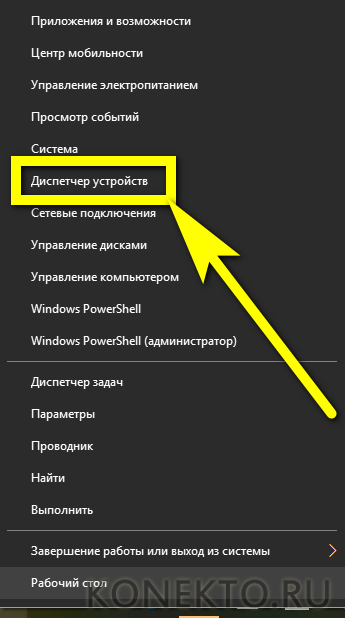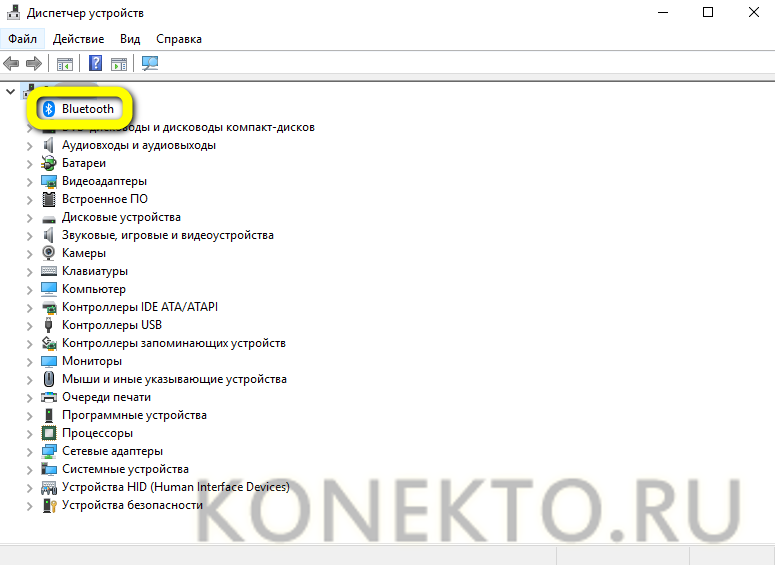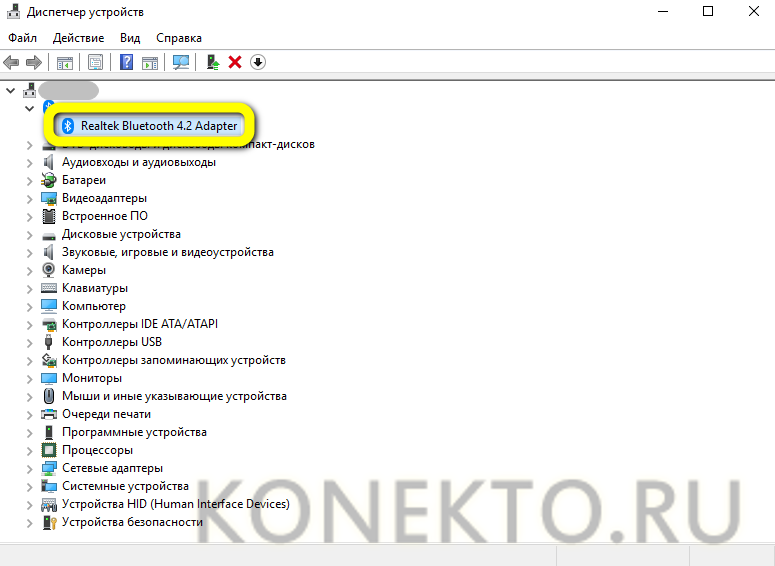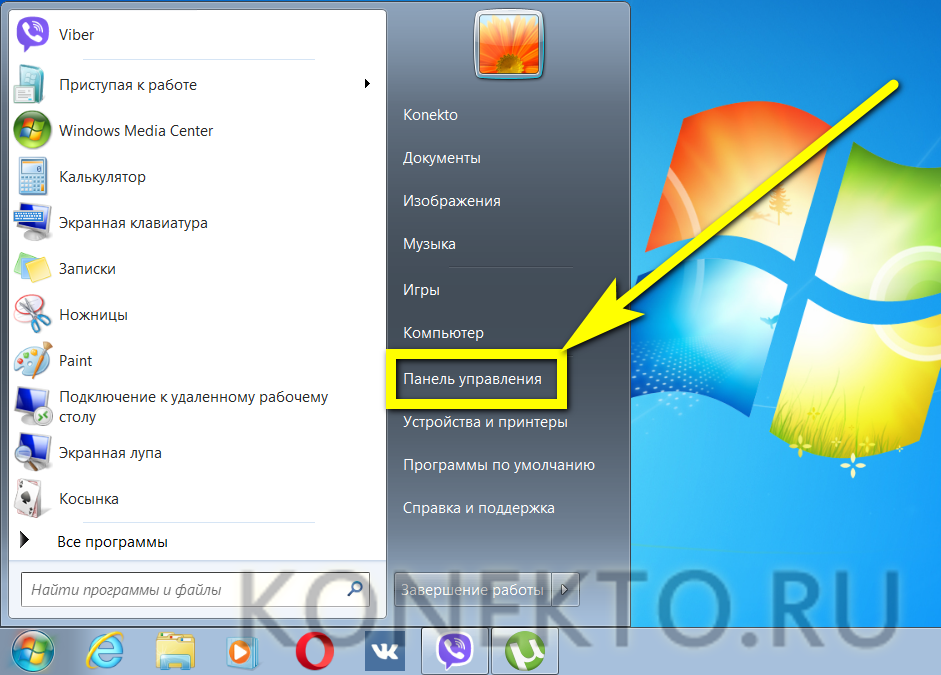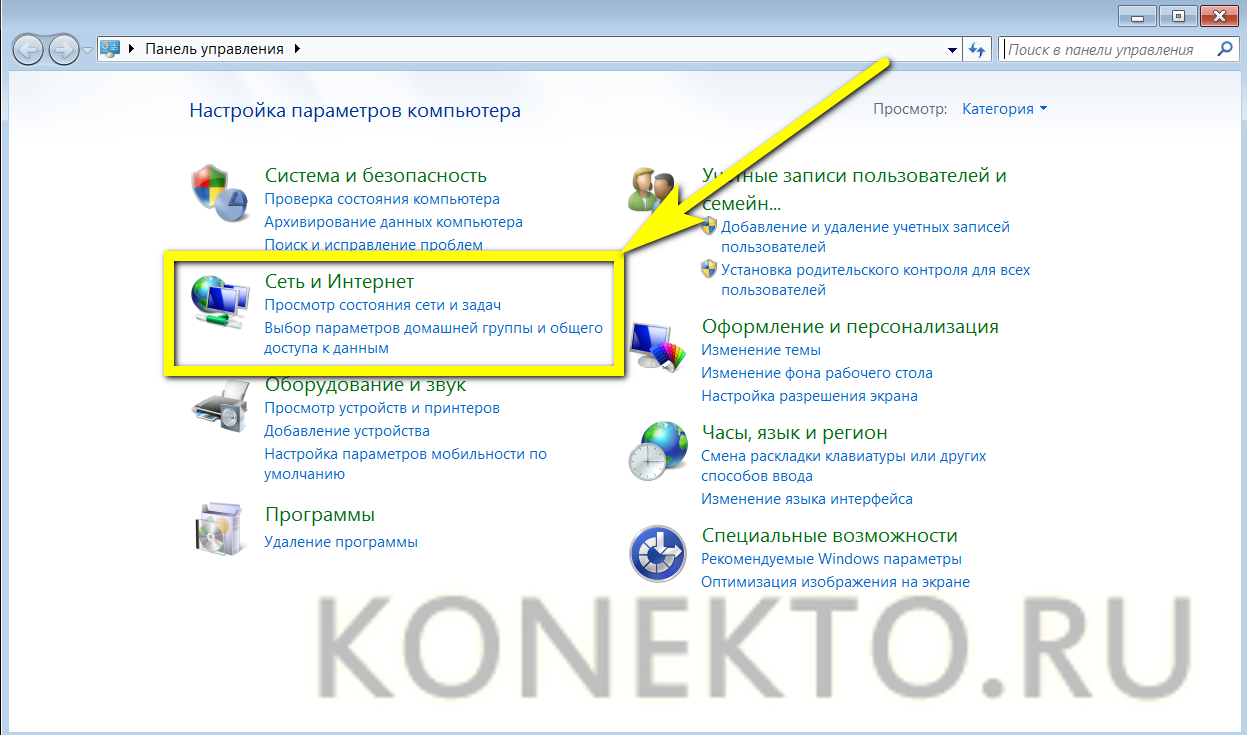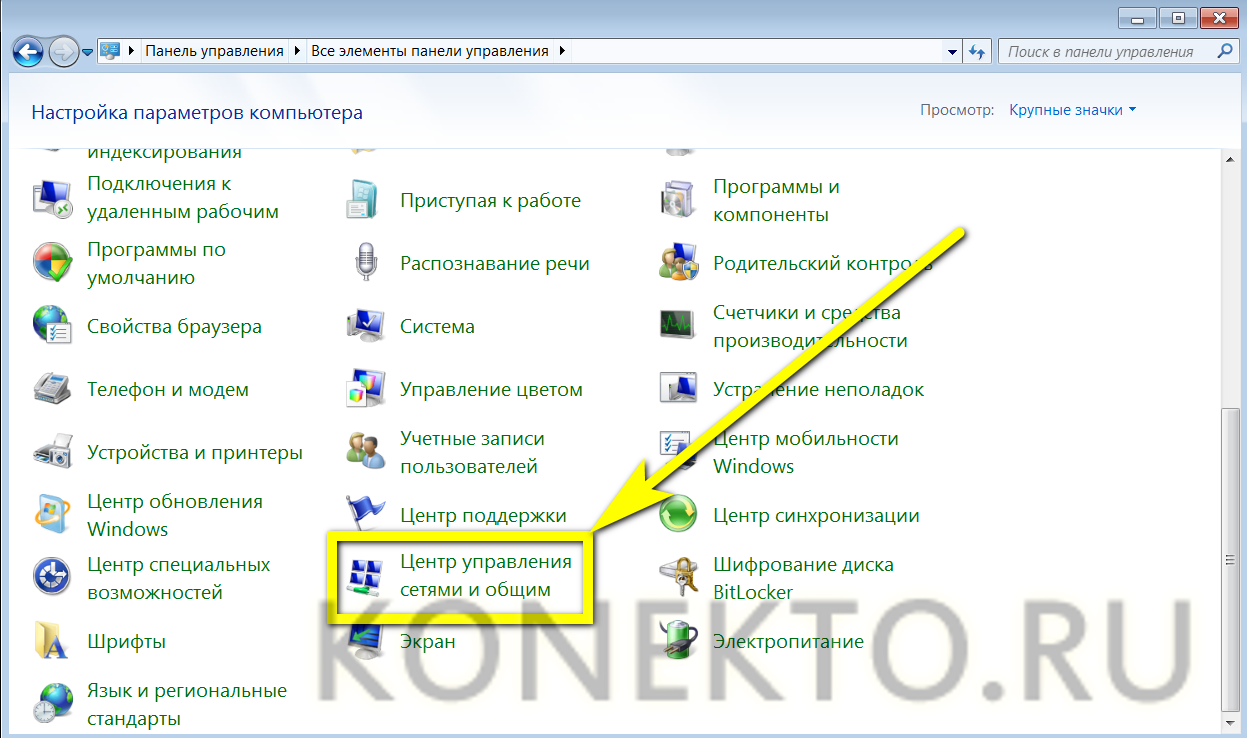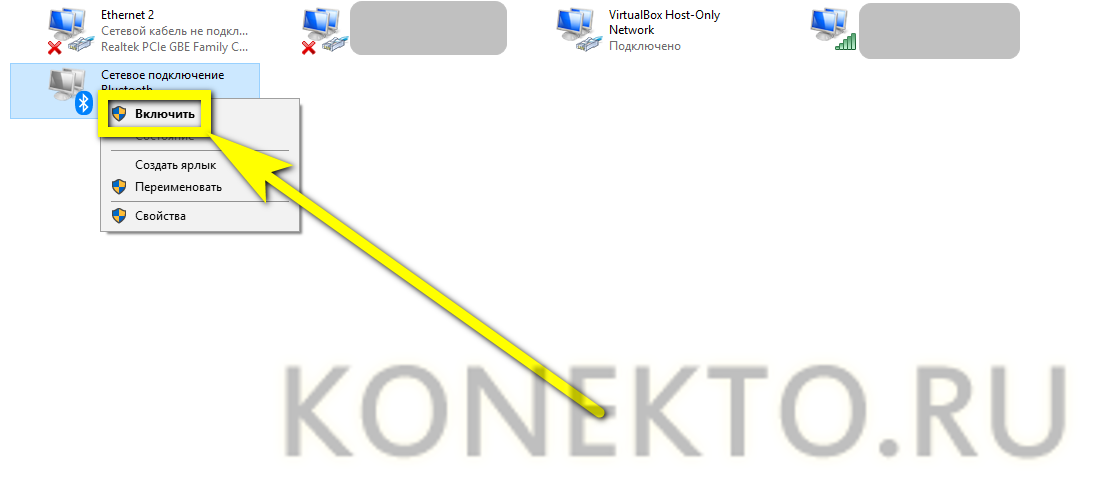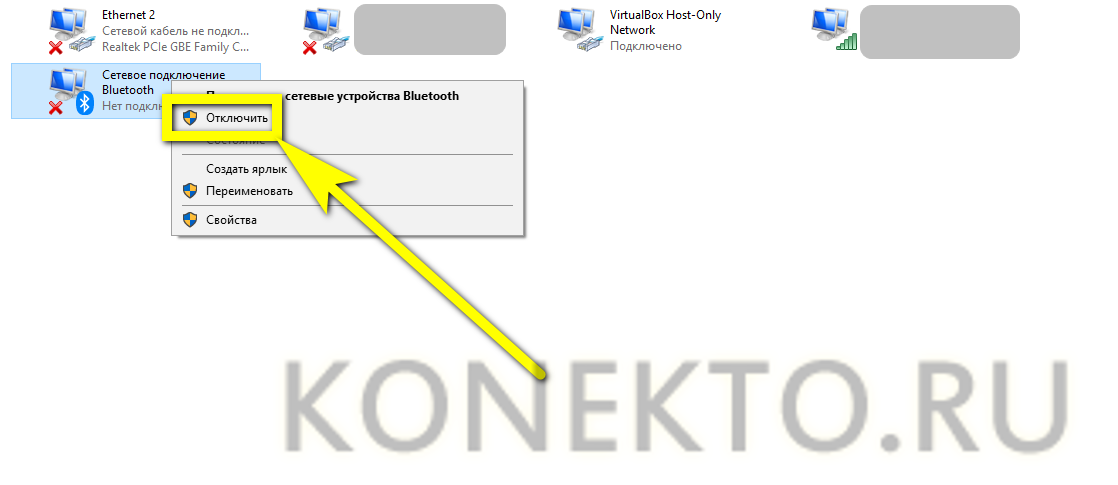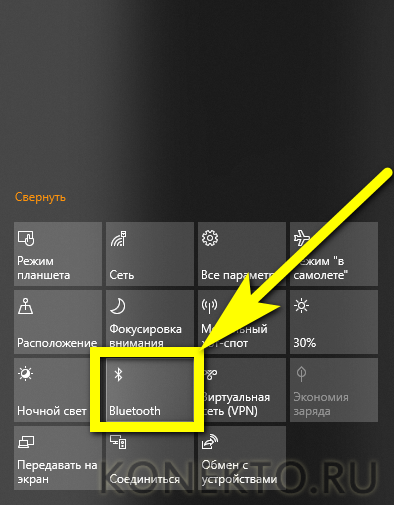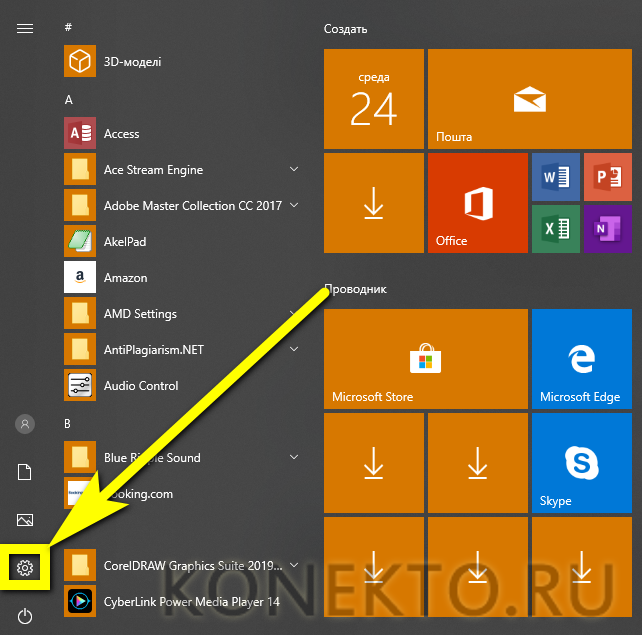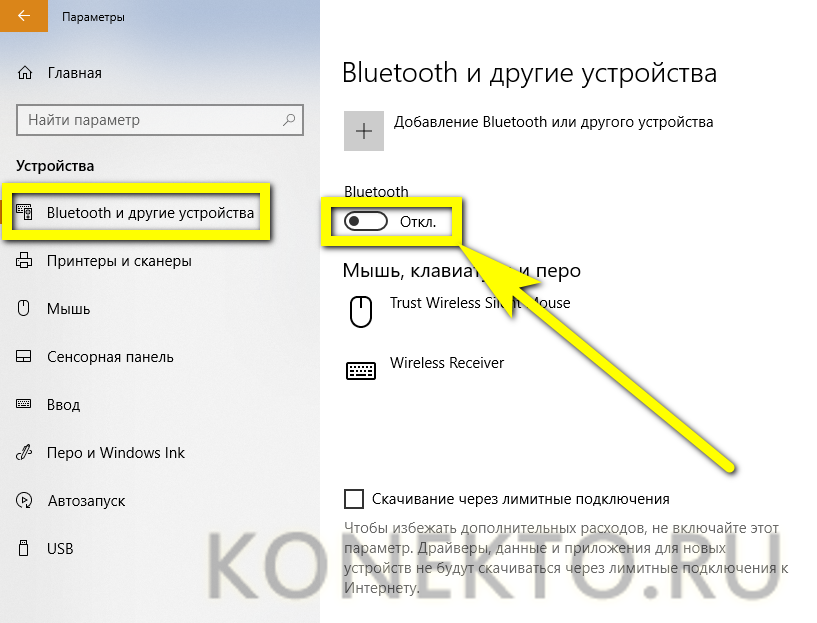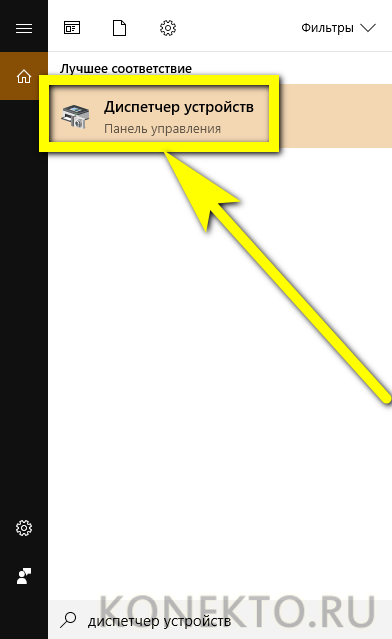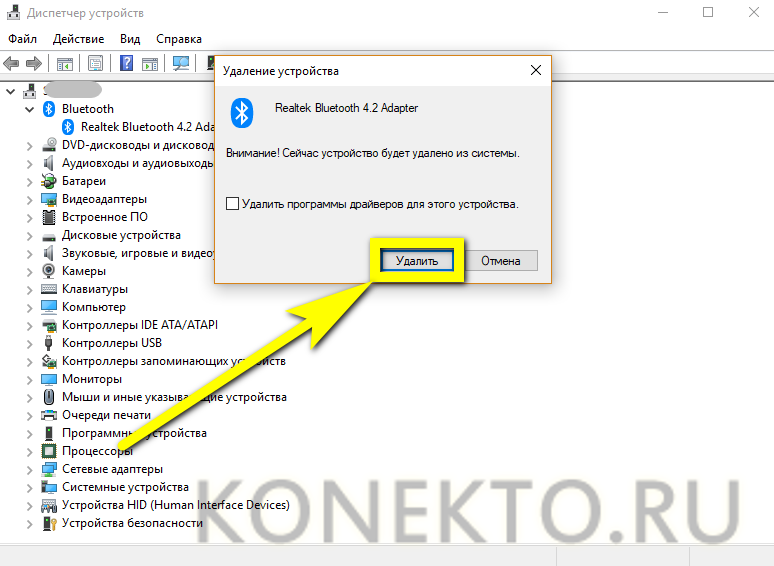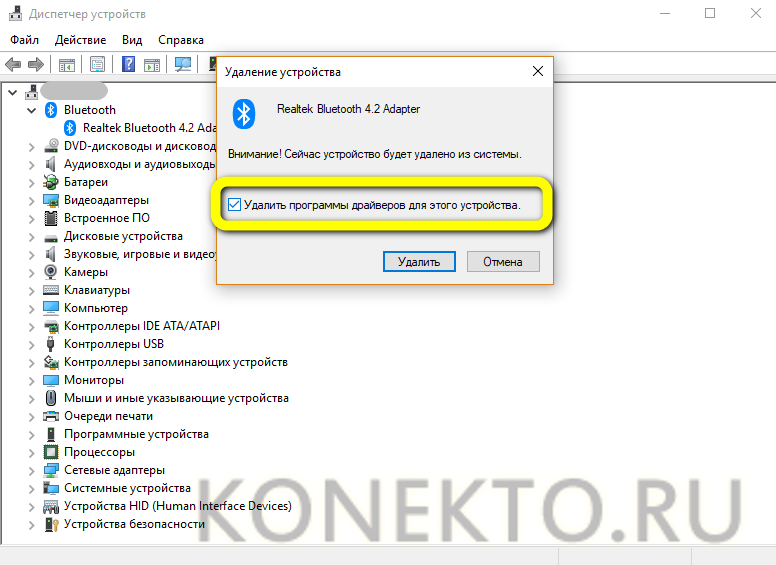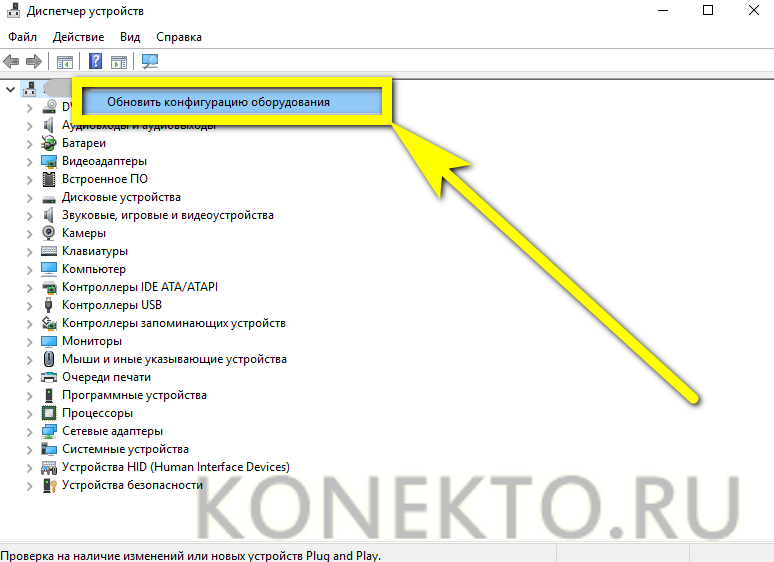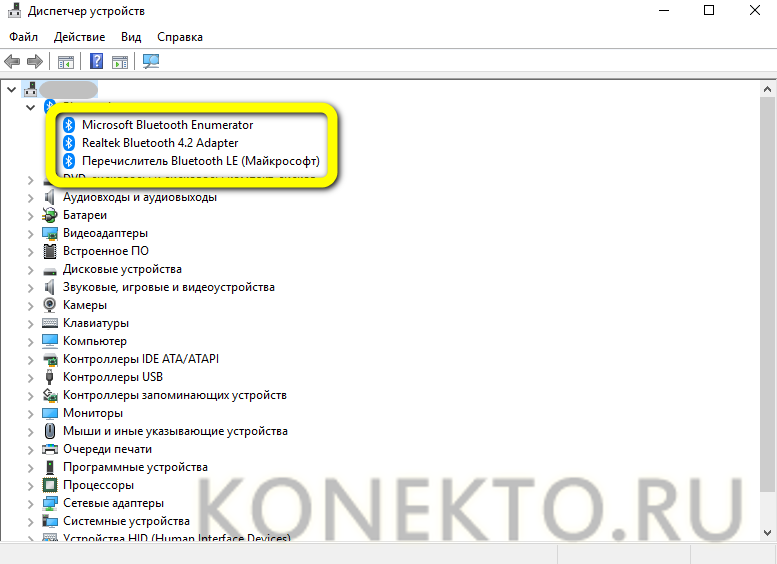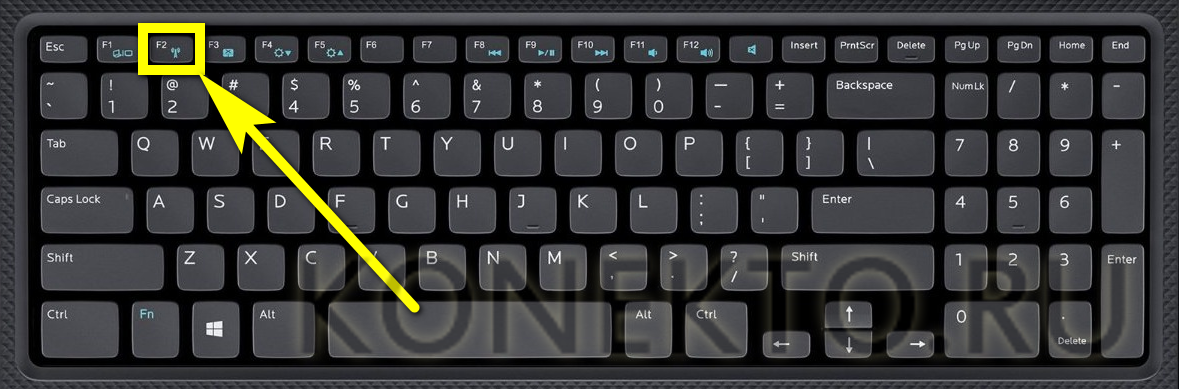Как включить блютуз на ноутбуке Windows 7 / 8 / 10?
Содержание
Иногда, чтобы счастливо пользоваться компьютером или ноутбуком на Windows, мало знать, как освободить место на диске C или активировать свою копию операционной системы. Владельцу техники нужно делиться файлами с друзьями или передавать их с одного своего устройства на другое, и один из способов выполнить задачу — включить Bluetooth. Как это сделать на разных поколениях Виндовс — попробуем разобраться.
Как узнать, есть ли блютуз на ноутбуке?
Прежде чем пытаться установить беспроводное соединение на компе или ноуте, нужно понять, встроен ли приёмопередатчик в используемую модель. Большинство ноутбуков им оборудовано, и сложностей в этом отношении возникнуть не должно; если у пользователя остаются сомнения, нужно действовать по следующему алгоритму:
- Нажать на самый крайний значок в «Панели задач» и ознакомиться со списком иконок. Если в нём присутствует Bluetooth, дальнейшие вопросы снимаются: устройство точно установлено в ноутбуке, и можно переходить непосредственно к настройкам.
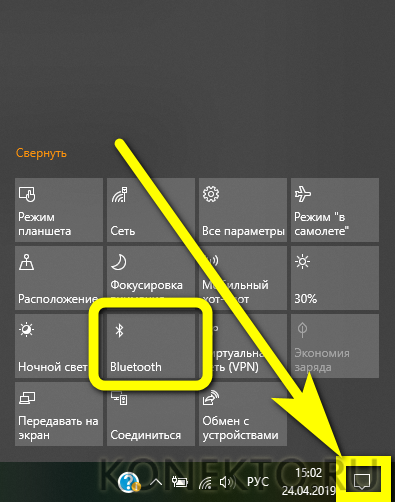
- Если первый вариант по каким-либо причинам неосуществим, стоит воспользоваться вторым, требующим от пользователя чуть больше терпения. Для начала нужно щёлкнуть правой клавишей мыши по флажку Windows, расположенному в самой левой части «Панели задач».
- В открывшемся списке найти и выбрать кликом мыши пункт «Диспетчер устройств».
- И убедиться в наличии требуемого, чтобы подключить передачу данных по каналу блютуз, пункта.
- При желании пользователь может развернуть список и ознакомиться с полным наименованием устройства.
Важно: кроме того, узнать о наличии в ноутбуке модуля Bluetooth можно, найдя описание устройства в сопроводительной документации или спецификации, выдаваемой покупателю при формировании заказа. Если в документах адаптер есть, а на деле — нет, это станет достаточным поводом для разбирательств с магазином.
Как на ноутбуке включить блютуз?
Включить или отключить модуль блютуз на ноутбуке так же просто, как изменить яркость на Windows. Сделать это можно несколькими способами; всё зависит от используемого поколения операционной системы и некоторых конструктивных особенностей — о них будет рассказано чуть ниже.
Windows 7
На выпущенной более десяти лет назад, но всё ещё не утратившей популярности «Семёрке» подключить, а затем настроить Bluetooth немногим сложнее, чем очистить кэш. Пользователю нужно:
- Открыть меню «Пуск», кликнув по логотипу Windows.
- Найти пункт «Панель управления» и перейти в него.
- В открывшемся окне, если установлен просмотр по категориям, выбрать раздел «Сеть и Интернет».
- А если по значкам — сразу перейти в требуемый подраздел «Центр управления сетями и общим доступом».
- Щёлкнуть левой клавишей мыши по расположенной в боковом меню ссылке «Изменение параметров адаптера».
- В открывшемся окне найти пункт «Сетевое подключение Bluetooth».
- И, кликнув по нему правой клавишей мыши, выбрать опцию «Включить».
- Блютуз включён, теперь пользователю остаётся только сопрячь с ноутбуком нужное устройство — и приступить к передаче данных.
Важно: отключить модуль на ноутбуке с Windows 7 можно, снова щёлкнув по нему правой клавишей мыши, а затем — выбрав соответствующий пункт контекстного меню.
Windows 8
На Windows 8 Bluetooth включается точно в том же порядке, что и на «Десятке»; названия кнопок и опций имеют минимальное различие между собой, а потому сразу следует приступить к инструкции по включению блютуз на второй по популярности операционной системе от Microsoft.
Windows 10
На последней версии Виндовс установить соединение Bluetooth можно в том же порядке, что был описан выше. Кроме того, существует ещё два варианта — чуть более оперативных и простых:
- Вызвать «Панель уведомлений», кликнув левой клавишей мыши по самому правому значку в «Панели задач», и нажать на плашку с надписью Bluetooth.
- Через секунду-другую статус блютуз изменится на «Включено», а в области уведомлений рядом с часами и датой появится узнаваемый синий значок.
- Или, снова вызвав меню «Пуск» и щёлкнув по «шестерёнке».
- В «Параметрах системы» выбрать раздел «Устройства».
- И в разделе «Bluetooth и другие устройства» передвинуть ползунок в положение «Включено».
- Сразу по окончании манипуляций пользователь увидит в области уведомлений логотип блютуз — а значит, приёмопередатчик включён. Изменится в цвет ползунка; чтобы отключить Bluetooth, нужно повторить действия в обратном порядке.
Что делать, если Bluetooth не включается?
Если адаптер блютуз на ноутбуке или компьютере установлен, но включить его не получается, нужно попробовать следующее:
- Вызвать системную утилиту «Диспетчер устройств» — описанным выше способом или просто вписав название в строке поиска и кликнув по первому результату.
- Найти нужный датчик, щёлкнуть по нему правой клавишей мыши и в открывшемся контекстном меню выбрать пункт «Удалить устройство».
- Подтвердить своё решение, нажав на соответствующую кнопку.
- По желанию — вместе с устройством удалить и драйвера, установив галочку в чекбоксе диалогового окошка.
- Теперь — щёлкнуть правой клавишей мыши по имени компьютера и выбрать вариант «Обновить конфигурацию оборудования».
- Через секунду-другую устройство Bluetooth снова появится в окошке — и на этот раз уже включённым.
Можно ли включить блютуз горячими клавишами?
Если это предусмотрено производителем ноутбука, подключить блютуз можно и с помощью функциональных клавиш — или их комбинаций. Кнопки обычно обозначены значком беспроводной сети, реже — логотипом Bluetooth.
Чтобы установить беспроводное соединение, пользователю нужно будет одновременно зажать:
- на Acer/Асер — Fn + F3 или просто F3;
- на Asus/Асус — Fn + F2 или F2;
- на HP/ЭйчПи — Fn + F12 или F12;
- на Lenovo/Леново — Fn + F5 или F5;
- на Samsung/Самсунг — Fn + F9 или F9;
- на Toshiba/Тошиба — Fn + F12 или F12 и так далее.
Комбинацию для своего устройства можно найти на портале производителя, специализированных сайтах, а если на клавиатуре есть пиктограммы-подсказки — просто нажать на клавишу с «вышкой», расходящимися «волнами» и так далее.
Подводим итоги
Включить Bluetooth на ноутбуке не сложнее, чем установить принтер; в Windows 8 и 10 для этого достаточно щёлкнуть по плашке в «Панели уведомлений». На «Семёрке» пользователю понадобится войти в «Панель управления» и активировать модуль блютуз в разделе «Изменение параметров адаптера». Ещё один способ — использование функциональных клавиш или предусмотренных компанией-производителем комбинаций.